Windows8系统电脑清理IE浏览器缓存的方法
时间:2020-08-30 09:39:05来源:装机助理重装系统www.zhuangjizhuli.com作者:由管理员整理分享
一般操作Windows系统都知道在使用浏览器之后都会留下很多临时文件以及缓存文件,如果不注意清理的话占用的空间还是比较大的,但近日却有Windows8系统用户来反馈,在使用时发现看见临时文件以及缓存文件之后就会手动的去清理一下,这样就会比较麻烦,对于这个问题该如何设置电脑自动清理IE浏览器以及缓存呢?对此下面就来介绍一下方法吧。
第一种清理缓存方法:
1、首先,打开IE浏览器,在点击右上角的齿轮(其他浏览器可能是工具或是其他图标)图标打开菜单,在选择Internet选项;
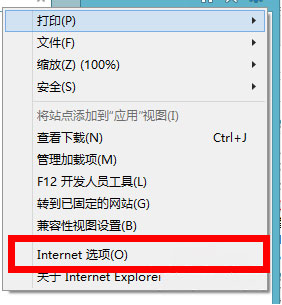
2、然后,进入Internet选项”后,在浏览历史记录下方勾选上退出时删除浏览历史记录;
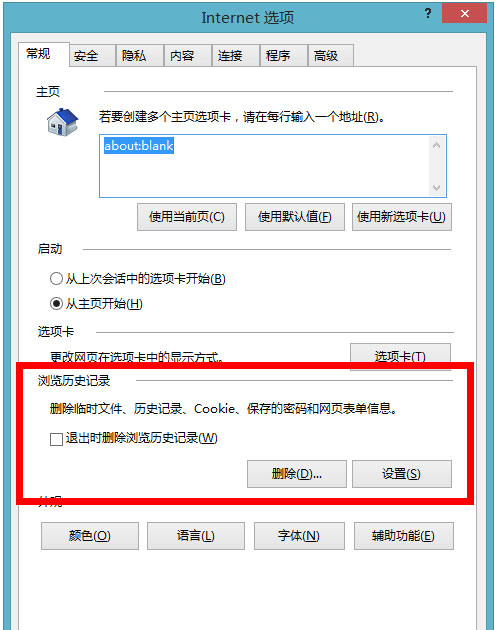
3、在点击删除;
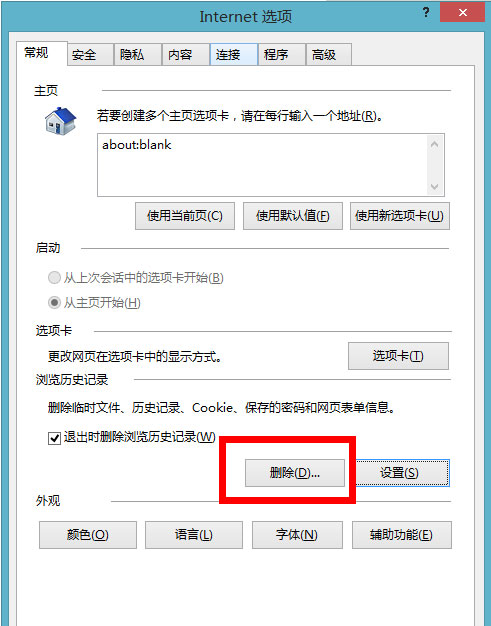
4、在进入新窗口后,在选择需要清理的选项,最后再点击删除即可。
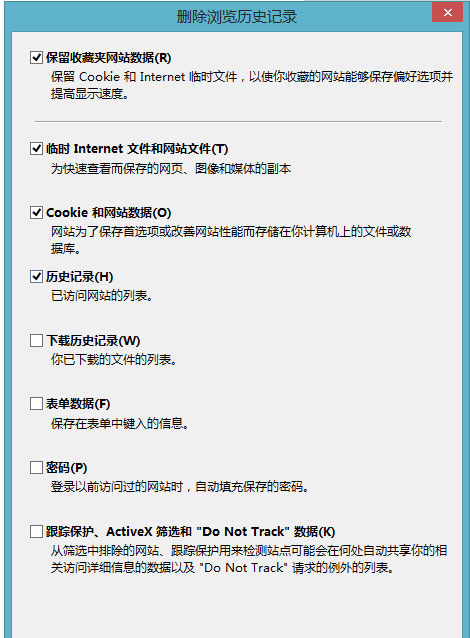
第二种清理临时文件夹:
1、首先,在Internet选项窗口切换到高级选项卡;
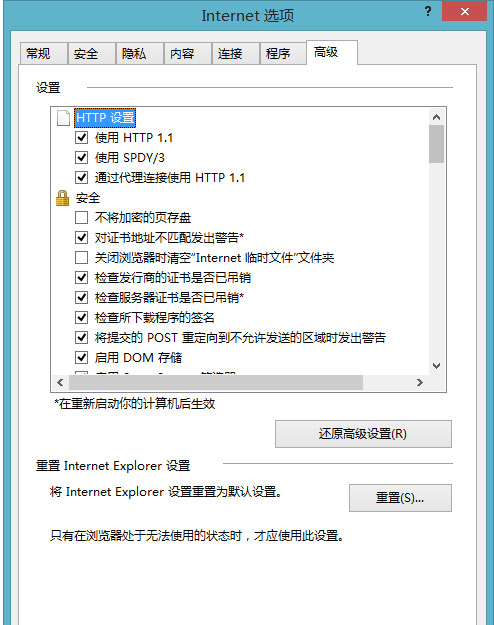
2、然后,在设置列表中找到关闭浏览器时清空internet临时文件夹,并将其勾选上,最后再点击确定即可。
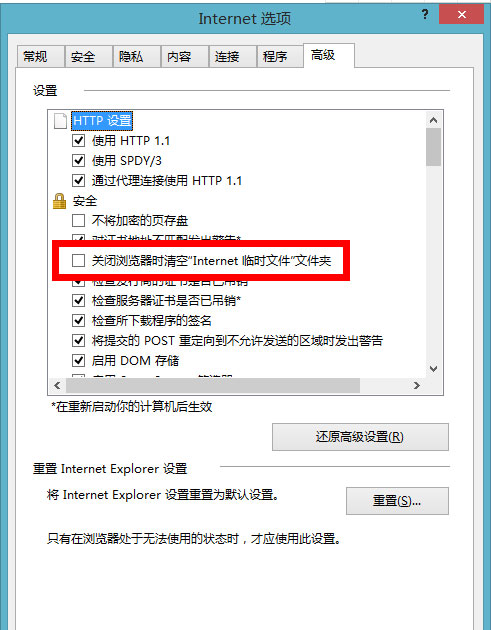
以上就是有关于电脑设置自动清理IE浏览器以及缓存的方法就介绍到这了,如果以后用户也遇到这样的问题,不妨按照教程去解决操作吧,希望这个教程对大家有所帮助。
第一种清理缓存方法:
1、首先,打开IE浏览器,在点击右上角的齿轮(其他浏览器可能是工具或是其他图标)图标打开菜单,在选择Internet选项;
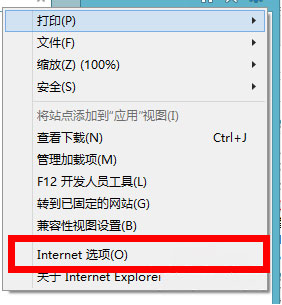
2、然后,进入Internet选项”后,在浏览历史记录下方勾选上退出时删除浏览历史记录;
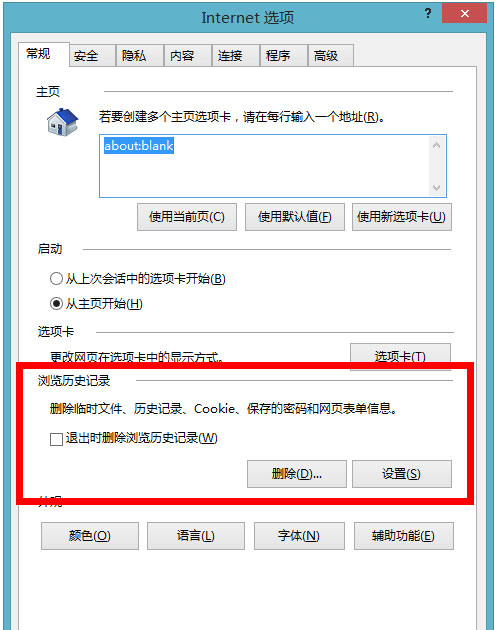
3、在点击删除;
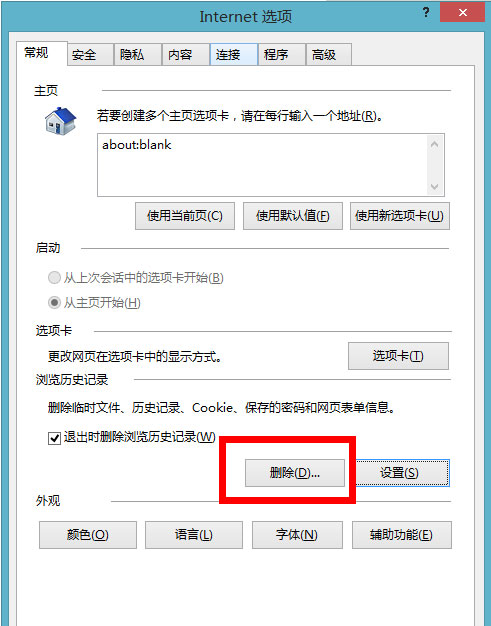
4、在进入新窗口后,在选择需要清理的选项,最后再点击删除即可。
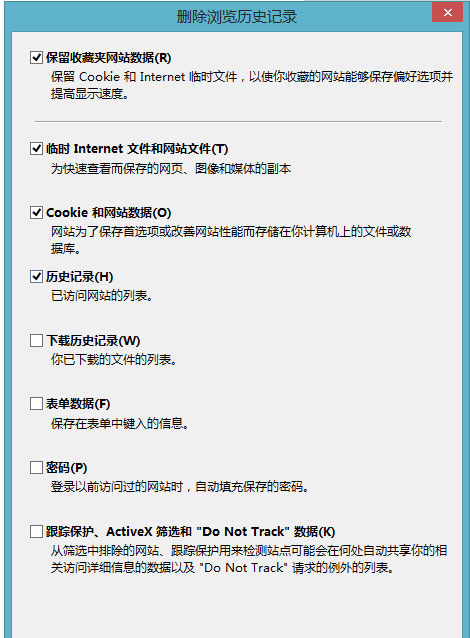
第二种清理临时文件夹:
1、首先,在Internet选项窗口切换到高级选项卡;
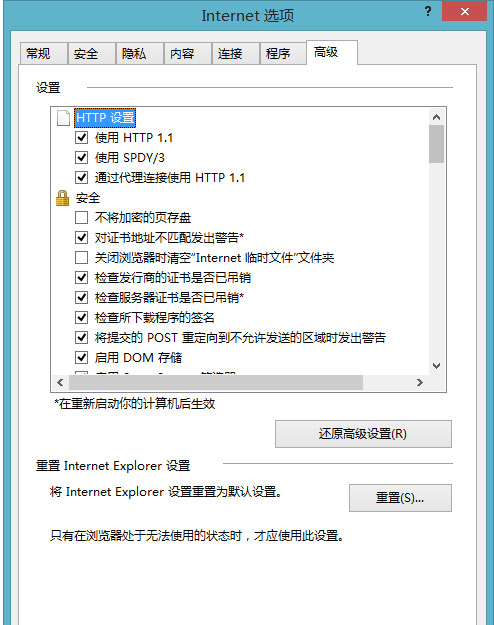
2、然后,在设置列表中找到关闭浏览器时清空internet临时文件夹,并将其勾选上,最后再点击确定即可。
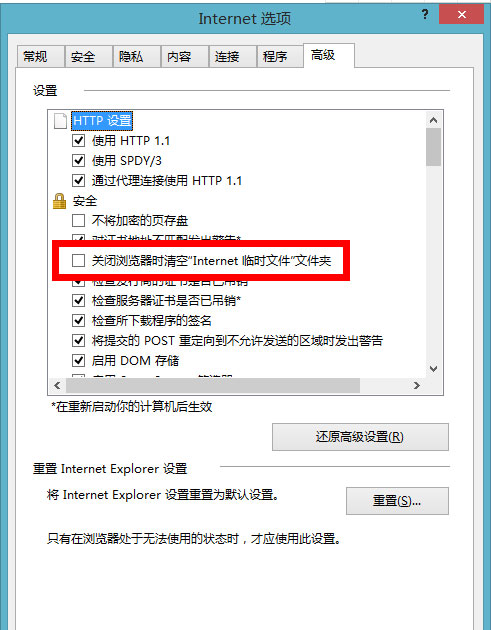
以上就是有关于电脑设置自动清理IE浏览器以及缓存的方法就介绍到这了,如果以后用户也遇到这样的问题,不妨按照教程去解决操作吧,希望这个教程对大家有所帮助。
分享到:
